Làm thế nào để sao chép một nhận xét về ô
Trước khi tìm hiểu về cách sao chép bình luận trong trang tính, chúng ta phải hiểu về các bình luận. Nhận xét là gì và làm thế nào chúng ta có thể xác định được nhận xét đó nếu đó là nhận xét trong Microsoft Excel.
Chúng ta có thể sử dụng Nhận xét trong Excel để nhắc nhở bản thân và thông báo cho người khác về những gì ô chứa. Để thêm nhận xét trong acell, Excel cung cấp chức năng Chèn nhận xét. Sau khi chèn nhận xét, nó được hiển thị với các hình tam giác nhỏ màu đỏ.
Để sao chép chú thích ô này sang ô khác, chúng ta sẽ sử dụng tùy chọn Dán Đặc biệt. Tùy chọn Dán Đặc biệt được sử dụng để chỉ dán nội dung ô (không có định dạng) hoặc chỉ định dạng (không có nội dung ô) .
Hãy lấy một ví dụ và hiểu cách chúng ta có thể sao chép nhận xét ô này sang ô khác. Chúng tôi đang có bảng tính giờ làm việc. Trong đó chúng tôi đã chèn rất nhiều bình luận để nhắc nhở việc tính toán thời gian cho bản thân và cho cả người dùng nữa.
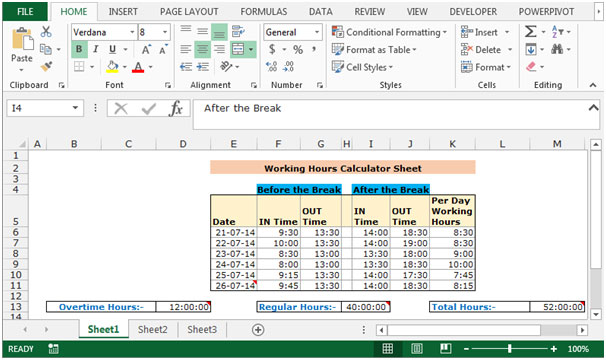
Để sao chép chú thích ô từ ô này sang ô khác, hãy làm theo các bước sau: – * Chọn ô E11 mà chú thích được chèn vào.
-
Sao chép ô bằng cách nhấn phím Ctrl + C trên bàn phím của bạn.
-
Chọn ô mà bạn muốn đặt nhận xét ô.
-
Nhấp chuột phải bằng chuột.
-
Một cửa sổ bật lên sẽ xuất hiện, từ danh sách, nhấp vào Dán đặc biệt.
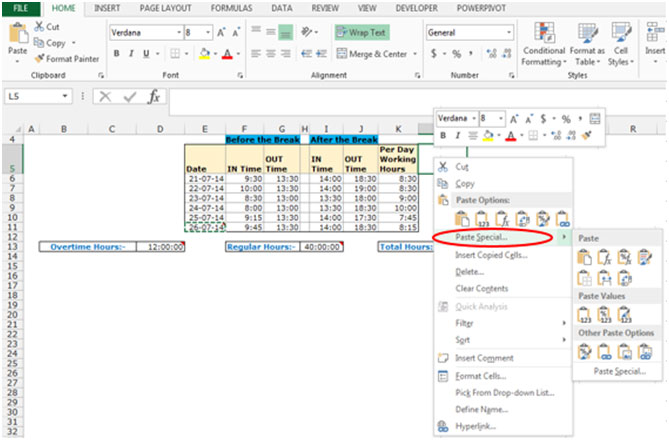
-
Hộp thoại Paste Special sẽ xuất hiện.
-
Nhấp vào Nhận xét và Nhấp vào ok.
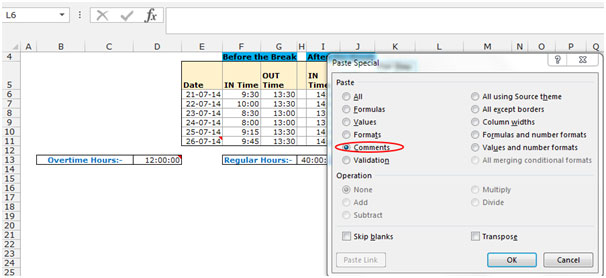
-
Nhận xét tương tự sẽ được sao chép trong một ô khác.
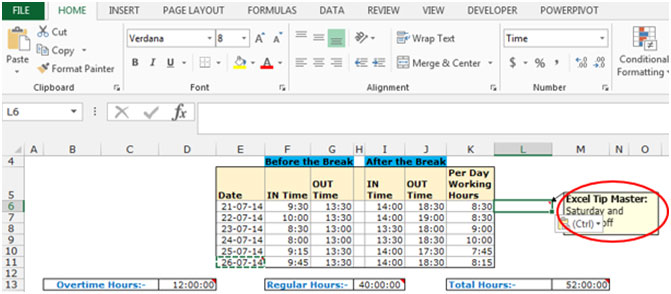
Đây là cách chúng ta có thể sử dụng chú thích trong một ô này sang một ô khác bằng cách sao chép ô đó và sử dụng tùy chọn Dán Đặc biệt trong Microsoft Excel.
_Nếu bạn thích blog của chúng tôi, hãy chia sẻ nó với bạn bè của bạn trên Facebook. Và bạn cũng có thể theo dõi chúng tôi trên Twitter và Facebook.
_ Chúng tôi rất muốn nghe ý kiến của bạn, hãy cho chúng tôi biết cách chúng tôi có thể cải thiện, bổ sung hoặc đổi mới công việc của mình và làm cho nó tốt hơn cho bạn. Viết thư cho chúng tôi tại [email protected]